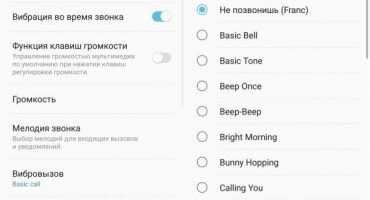Een browser is een basisprogramma voor elk mobiel apparaat. Soms kan het als sleutel worden beschouwd, omdat het met zijn hulp is dat gebruikers informatie vinden, aanvullende applicaties downloaden, enzovoort. Elke overgang wordt echter opgeslagen in de zogenaamde "browsergeschiedenis". Over haar en zal worden besproken.
Hoe kan ik de geschiedenis op een smartphone bekijken en wissen?
De redenen voor het verwijderen van de geschiedenis op de telefoon zijn anders. Soms wordt de geschiedenis verwijderd, zodat de browser en het apparaat zelf niet "vertragen", maar vaker - om de browsegeschiedenis te verbergen. Overweeg verschillende methoden voor de meest bekende browsers.
Android
Het reinigingsproces verschilt afhankelijk van het besturingssysteem van het apparaat. Overweeg de opties voor Android.
Chrome
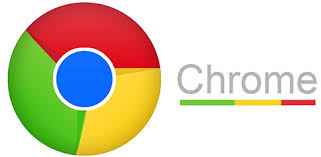
Chrome-browser
U moet het programma uitvoeren. Door op drie punten in de rechterbovenhoek te klikken, opent de gebruiker een extra menu.
Selecteer de sectie Recente tabbladen. In deze sectie ziet u de tabbladen van alle gesynchroniseerde apparaten met het laatste Google-account. Dit is handig als u iets recents wilt verwijderen.
Als u volledige reiniging nodig heeft, selecteert u na het openen van het extra menu "geschiedenis". Er wordt een venster geopend met een lijst van alle sites die door de gebruiker zijn bezocht. Door op het vergrootglas in de rechterbovenhoek te klikken, kan de gebruiker de specifieke bezochte site vinden als deze minstens één keer is geopend.
Om een specifieke pagina uit de lijst te verwijderen, klikt u gewoon op het kruisje naast de naam. Om alles te verwijderen - selecteer bovenaan het scherm "geschiedenis wissen". Hier kiest de gebruiker of de cache, opgeslagen bestanden, wachtwoorden en de verwijderingsperiode moeten worden verwijderd. Als u bijvoorbeeld iets niet selectief wilt verwijderen, kunt u de hele geschiedenis van het afgelopen uur verwijderen.
Yandex

Yandex-browser
Net als bij Google, moet je hier ook de applicatie uitvoeren en de sectie met aanvullende instellingen openen. We klikken op drie punten in de linker benedenhoek, waarna we porren op de "instellingen" knop.
Hier moet je door de lijst scrollen en het gedeelte "privacy" vinden. Selecteer in deze sectie het laatste item - gegevens wissen.
Hier kan de gebruiker de opties selecteren die nodig zijn voor verwijdering - weergaven, sitegegevens, cache, opgeslagen wachtwoorden, downloads en alle geopende tabbladen. Na de selectie blijft het klikken op de knop "gegevens wissen" en alles wordt weer zo goed als nieuw.
Opera Mobile

Opera-browser
Opera verschilt van eerdere browsers in een eenvoudiger ontwerp. Open de browser en klik op het Opera-symbool in de rechter benedenhoek (rode letter O). Selecteer "geschiedenis" in het extra menu, waarna het mogelijk is om de lijst met weergaven afzonderlijk te verwijderen.
Klik voor volledige reiniging op de drie punten in de rechterbovenhoek en selecteer "geschiedenis wissen".
UC browser

UC browser
Selecteer in de geopende UC-browser onder aan het scherm de middelste knop met drie strepen. Daarin porren we op de sectie "geschiedenis & bladwijzers", waarna een venster met twee secties zal openen. We gaan door naar de noodzakelijke sectie, waarin de bezoeken op recept worden verdeeld. Hier kunt u ook zowel afzonderlijke sites als alles tegelijk opschonen.
Selecteer "wissen" in de rechter benedenhoek, bevestig de actie en de browser wordt weer zo goed als nieuw.
IOS
Safari via telefooninstellingen
De meeste iOS-gebruikers gebruiken standaard Safari. Het is het gemakkelijkst om uw browsergeschiedenis hier volledig te verwijderen.
Open de apparaatinstellingen en zoek Safari. We selecteren en porren op "duidelijke geschiedenis en websitegegevens". Als de knop niet kan worden ingedrukt, betekent dit dat het apparaat een beperking heeft die moet worden verwijderd. Om dit te doen keren we terug naar de "basis" sectie, waar we de "beperkingen" vinden. We voeren het ingestelde wachtwoord in en verwijderen het blok van de "websites".
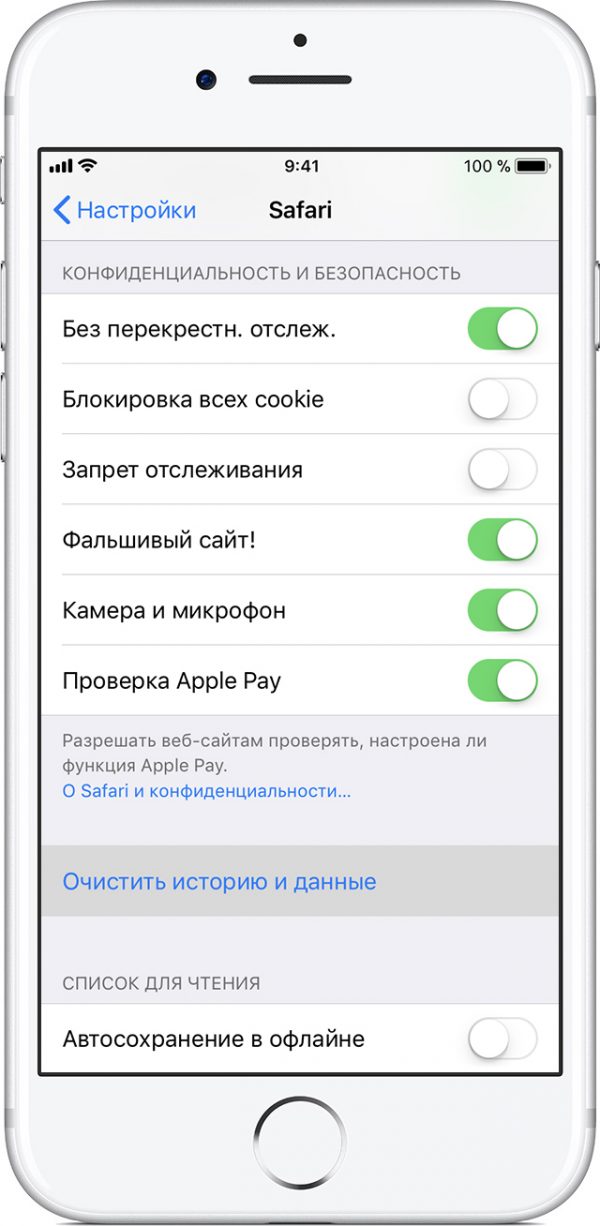
We nemen de nodige opties op
We keren terug naar Safari, bevestigen de verwijdering, klaar.
Opera
De mobiele versie van de opera voor iOS is iets anders qua ontwerp. Wanneer het programma start, zien gebruikers drie secties bovenaan het programma: geschiedenis, snel paneel, nieuws. We markeren het benodigde gedeelte, in het venster dat verschijnt, klik op het mandje in de linker benedenhoek, bevestig de actie en je bent klaar.
Yandex
Net als bij de versie voor Android, moet je hier ook het programma openen en op drie punten klikken om een extra menu te openen. Ga daarna naar de "instellingen", "vertrouwelijkheid", vink items aan voor verwijdering en voer een bevestiging uit.
Bij andere browsers zijn alle acties vergelijkbaar, dus herhaal ze gewoon uit de bovenstaande beschrijvingen.
Totaal
Na het lezen van dit artikel heb je geleerd hoe je de geschiedenis op je telefoon kunt wissen. Het wissen van weergaven helpt om alles wat je nodig hebt voor extra ogen te verbergen. Het helpt soms ook om de browser te versnellen wanneer deze volledig is verstopt met geopende tabbladen, in de cache en meer.
Volgens de instructies kan zelfs een kind het verhaal verwijderen. Het belangrijkste is om geen fouten te maken.
 Belangrijkste problemen en reparatie Xiaomi Mi 8
Belangrijkste problemen en reparatie Xiaomi Mi 8  Waarom de iPhone niet werkt
Waarom de iPhone niet werkt  Waar de originele iPhone X kopen
Waar de originele iPhone X kopen